Kako odstraniti gonilnik naprave
Kot veste, se pogosto veliko uporabnikov računalniških sistemov sooča s problemom odstranjevanja starih ali neuporabljenih gonilnikov naprav. To je lahko posledica številnih razlogov, vključno s konflikti strojne opreme, nepravilnega delovanja naprav. To vključuje tudi namestitev novejših gonilnikov. Tu se pojavi logično vprašanje: kako odstraniti gonilnik naprave?
Kaj je voznik
Preden začnete postopek odstranjevanja gonilnika ali ga posodabljate, morate vedeti, kaj je to. Pravzaprav je to majhen program, ki zagotavlja povezavo med „železno“ komponento in operacijskim sistemom, brez katerega sama naprava ne bo mogla delovati, sistem je morda celo ne prepozna.
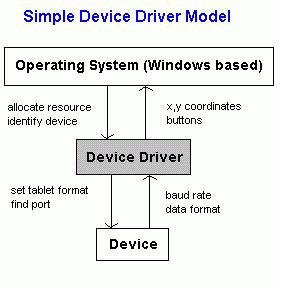
V nekaterih primerih (še posebej, če je omogočena samodejna posodobitev sistema) je treba različico gonilnika spremeniti v novejšo.
Oglejte si informacije o različici in datoteki gonilnika
Zdaj nekaj besed o tem, kaj je treba storiti, preden nadaljujete z operacijo brisanja. Najprej morate najti različico gonilnika (še posebej, če je prenesena s uradne strani proizvajalca strojne opreme). Zelo verjetno je, da ima sistem najnovejšo različico, vzrok konflikta ali nedelovanja opreme pa sploh ni. Potem bo problem, kako odstraniti voznika, sam izginil. To je mogoče storiti na več načinov.
Na primer, za naprave Plug & Play ali standardne sistemske komponente lahko uporabite pogovorno okno DirectX (ukaz dxdiag v meniju Zaženi). Res je, tukaj lahko vidite različice gonilnikov zaslona, zvočne opreme in V / I naprave (razen če je nameščeno nekaj drugega).
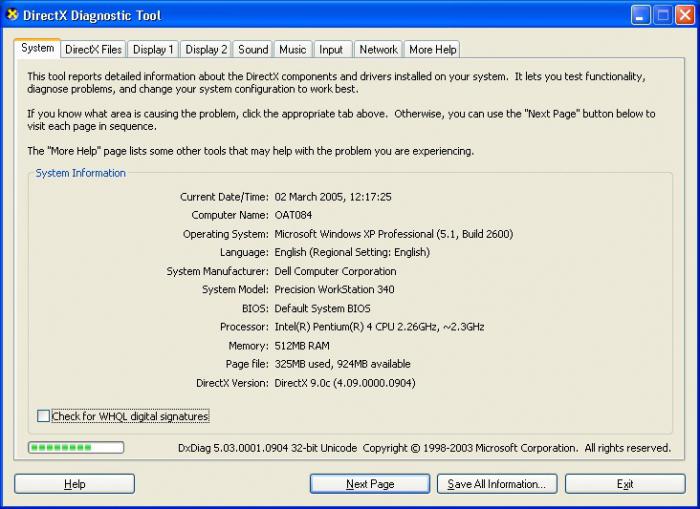
Vendar pa je vprašanje, kako si ogledati informacije in kako odstraniti gonilnik, je bolje uporabiti standardna sredstva Windows. Poleg tega je to najlažja in dokazana metoda.
Odstranjevanje gonilnikov s standardnimi orodji Windows
V tem primeru morate uporabiti meni Nadzorna plošča, ki izbere element "Upravitelj naprav". Ime se lahko spremeni, odvisno od različice nameščenega "OS". Zdaj izberite napravo, ki vas zanima, in pokličite v kontekstnem meniju nato uporabite ukaz "Lastnosti". Na voljo bo popoln opis gonilnika (zavihek "Driver", meni "Properties").
Zdaj razmislite o primeru, recimo, kako odstraniti zvočni gonilnik (ali kako odstraniti gonilnik tiskalnika). Načeloma vprašanje ni pomembno, shema je enaka. Izvedemo zgoraj navedene postopke, vendar namesto gumba "Lastnosti" uporabimo gumb "Izbriši". Sistem vas bo prosil, da potrdite brisanje, potem pa lahko znova zaženete računalnik.
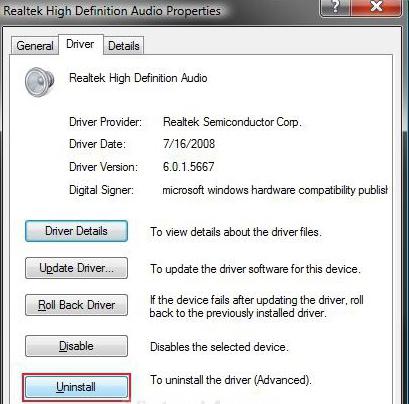
Če so gonilniki tiskalnikov standardni in so prisotni v namestitvenem paketu Windows, bodo samodejno nameščeni po ponovnem zagonu. V nasprotnem primeru jih boste morali namestiti bodisi z izvirnega diska, bodisi s spletnega mesta proizvajalca.
Mimogrede, ta način pregledovanja informacij o gonilnikih je prav tako priročen, saj lahko tukaj ugotovite, kje so datoteke same. Če iz kateregakoli razloga sistem ne more odstraniti takšnih programov, se lahko odločite, kako v celoti odstraniti gonilnik v ročnem načinu. To storite tako, da izbrišete datoteke iz podane lokacije sistema in ustrezne registrske ključe. Toda neizkušenim uporabnikom tega ne priporočamo.
Programska oprema tretjih oseb
Danes obstaja veliko programov, ki lahko rešijo problem, kako odstraniti stare gonilnike v samodejnem načinu. Eden od teh je Driver Sweeper.
Ta programski izdelek ima veliko možnosti za postavitev, na primer, filtriranje s strani proizvajalca opreme itd. Vendar je bolje, da začnete tako, da odkljukate imena vseh proizvajalcev, nato pa začnete postopek analize in čiščenja. To bo trajalo nekaj minut, potem bo poročilo predloženo o zastarelih ali neuporabljenih (redundantnih) gonilnikih v sistemu. Slednje lahko, mimogrede, povzročijo konflikte pri delovanju opreme, saj se sam sistem izmenično obrne na enega voznika in nato na drugega.
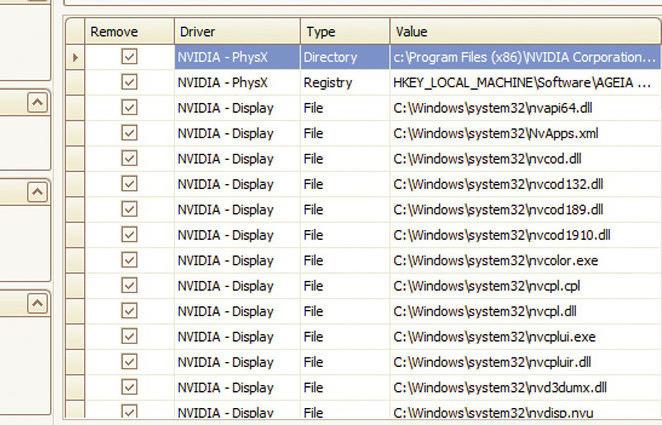
Ne bodite presenečeni, če program najde tudi gonilnike vgrajene grafične kartice ali zvočni čipi. Nato morate pritisniti gumb "Čiščenje", po katerem se izbriše vse, kar je program našel.
Seveda, neizkušen uporabnik se lahko ukvarja s takimi stvarmi le na lastno nevarnost in tveganje, vendar, kot kaže praksa, ta program deluje popolnoma pravilno, ne povzroča napak v operacijskem sistemu in ne moti delovanja komponent programske in strojne opreme.
Samodejno posodabljanje
Med temi programi lahko izberete posebne pripomočke, ki so namenjeni samodejnemu posodabljanju vseh gonilnikov, ki so na voljo v sistemu. Vprašanje, kako odstraniti voznika, ni vredno iz enega preprostega razloga. Dejstvo je, da lahko mnogi programi pred namestitvijo novih različic gonilnikov samodejno izbrišejo stare. Vendar je večina teh programskih paketov plačana. Prednost njihovega dela pa je, da za posodobitev zaprosijo neposredno na straneh proizvajalcev opreme, zato bodo imeli vsi vozniki po namestitvi ali posodobitvi pravilne digitalne podpise.